win10怎么查看正在运行的程序? win10阻止程序运行的两种方法!
电脑卡顿,有些程序已经假死了,该怎么解决呢?windows系统的背后是很多服务在运行,开启或者关闭都会影响系统的某些功能。本文介绍如何在windows10系统中查看正在运行的服务。 此文来自qqaiqin.com
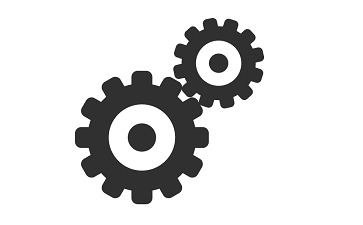 此文来自qqaiqin.com
此文来自qqaiqin.com
方法一:任务管理器 Q游网qqaiqin
1、在任务栏上右键点击,选择“任务管理器” Q游网qqaiqin
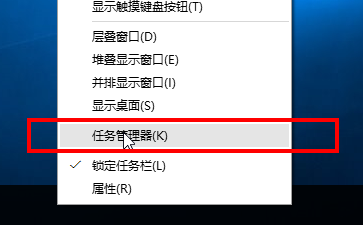 此文来自qqaiqin.com
此文来自qqaiqin.com
2、定位到“服务”tab,这里也列出了系统的所有服务
Q游网qqaiqin
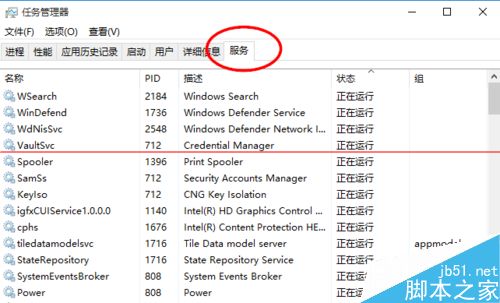 Q游网qqaiqin
Q游网qqaiqin
3、右键点击某个服务进行开始,停止,重启等操作 此文来自qqaiqin.com
 此文来自qqaiqin.com
此文来自qqaiqin.com
方法二:命令 Q游网qqaiqin
1、右键点击开始菜单按钮,选择“运行”(也可以快捷键 WIN+R 打开)
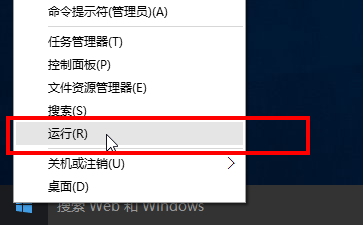
2、在运行框中输入命令:services.msc,打开服务窗口 此文来自qqaiqin.com

3、在服务窗口列出了系统的所有服务,有运行的,也有停止的,可以点击“状态”列对服务的状态进行排序,如图所示,这样就可以清楚的看到那些服务正在运行
此文来自qqaiqin.com
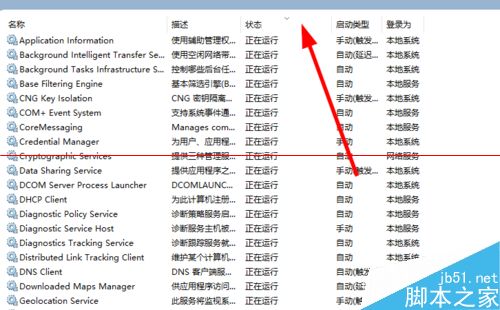
4、可以选择一个服务,点击右键对服务进行操作,停止,启动,重启等等 Q游网qqaiqin
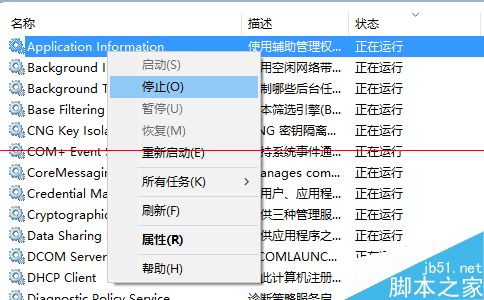 此文来自qqaiqin.com
此文来自qqaiqin.com
Q游网qqaiqin
以上相关的更多内容请点击“win10,查看正在运行 ”查看,以上题目的答案为网上收集整理仅供参考,难免有错误,还请自行斟酌,觉得好请分享给您的好朋友们!





